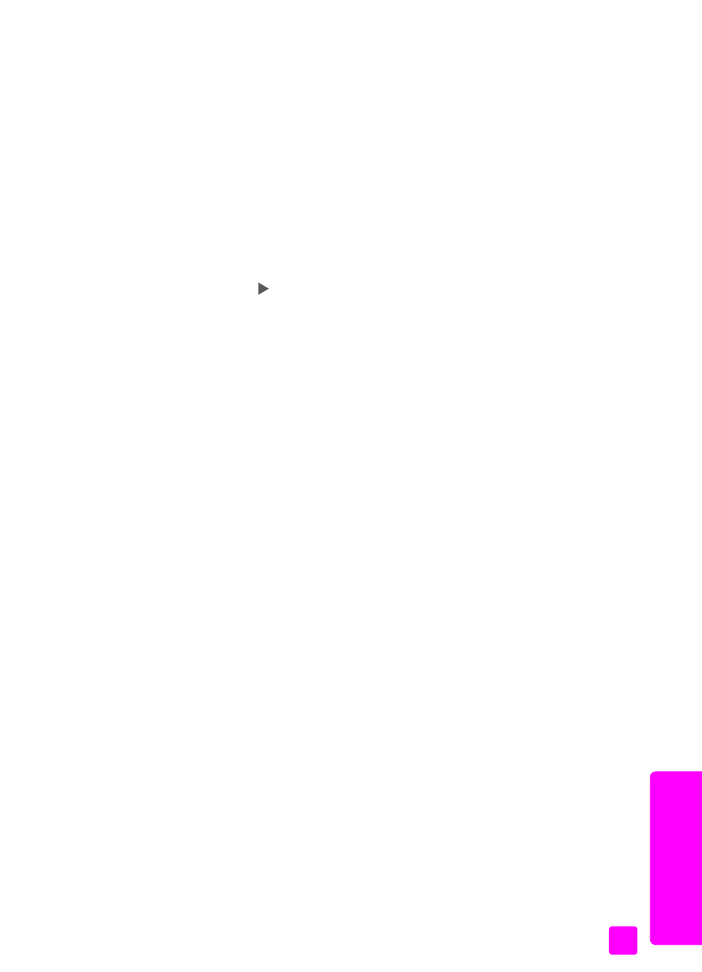
Een faxbericht handmatig ontvangen
op pagina 43 voor meer informatie
over het handmatig ontvangen van faxberichten.
Voor informatie over het instellen van de HP Officejet met andere
kantoorapparatuur, zoals een antwoordapparaat en voice mail, raadpleegt u
Fax-setup
op pagina 99.
1
Druk op
Instellingen
.
2
Druk op
3
en nogmaals op
3
.
Hiermee selecteert u Basisfaxinstellingen en vervolgens Keren rinkelen om
te antwoorden.
3
Druk op
om
Aan
of
Uit
te selecteren.
–
Selecteer
Aan
als u faxberichten automatisch wilt laten ontvangen
(de standaardinstelling).
–
Selecteer
Uit
als u faxberichten handmatig wilt ontvangen. Zie
Een
faxbericht handmatig ontvangen
op pagina 43 voor meer informatie
over het handmatig ontvangen van faxberichten.
4
Druk op
OK
om de instelling te accepteren.
Een faxbericht handmatig ontvangen
Als u de HP Officejet instelt op het handmatig ontvangen van faxberichten, moet
u aanwezig zijn om op de binnenkomende faxoproep te kunnen reageren. U
kunt binnenkomende faxoproepen beantwoorden vanaf een telefoon die direct
met de HP Officejet is verbonden of een telefoon die op dezelfde lijn is
aangesloten.
Voor informatie over hoe u de HP Officejet instelt voor uw telefoontoestel,
raadpleegt u
Fax-setup
op pagina 99.
1
Verwijder originelen die eventueel nog aanwezig zijn in de automatische
documentinvoer van de HP Officejet.
2
Stel de HP Officejet in op het handmatig ontvangen van faxberichten door
de functie
Automatisch antwoorden
uit te schakelen. Of stel voor
Keren
rinkelen om te antwoorden
een hoge waarde in, zodat u een faxoproep
kunt beantwoorden voordat de HP Officejet dit doet.
Zie HP Officejet voor informatie over het instellen van de
De HP Officejet
instellen voor het automatisch of handmatig ontvangen van faxberichten
op pagina 42 voor het automatisch beantwoorden van faxberichten. Zie
Aantal keren rinkelen instellen voordat wordt opgenomen
op pagina 42
voor meer informatie over het instellen van het aantal Keren rinkelen om te
antwoorden waarna faxberichten worden ontvangen.
3
Neem wanneer de HP Officejet rinkelt, de hoorn op van een telefoon die
zich op dezelfde telefoonlijn bevindt.
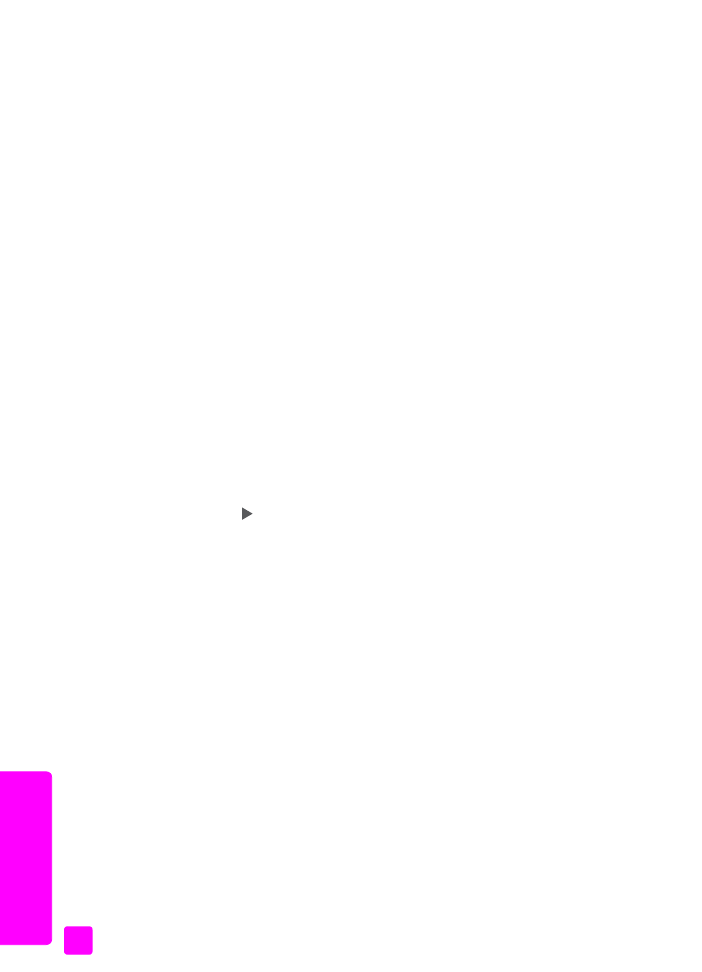
hp officejet 5500 series
Hoofdstuk 5
44
Fa
xe
n
4
Als u een faxsignaal hoort, hebt u de volgende mogelijkheden:
–
Als het telefoontoestel is aangesloten op de achterkant van de
HP Officejet, drukt u op
Faxen
en vervolgens op
Start, Zwart
of
Start,
Kleur
.
–
Als het telefoontoestel niet op de achterkant van de HP Officejet is
aangesloten maar wel op dezelfde telefoonlijn, drukt u op het
telefoontoestel op
1 2 3
.
–
Als u op dat moment in gesprek bent met degene die het faxbericht wil
verzenden, vraagt u deze persoon op zijn of haar faxapparaat op
Start te drukken. Zodra u een faxsignaal hoort, drukt u op
Faxen
en
vervolgens op
Start, Zwart
of
Start, Kleur
.
5
Wacht op het faxsignaal en leg de telefoonhoorn neer.
Ondervragen om te ontvangen
Deze functie stelt de HP Officejet in staat een ander faxapparaat te vragen een
faxbericht te verzenden dat zich aldaar in de wachtrij bevindt. Als u de functie
Ondervragen om te ontvangen gebruikt, stuurt de HP Officejet een oproep naar
opgegeven faxapparaat met het verzoek het faxbericht te verzenden. Het
opgegeven faxapparaat moet ook voor deze functie zijn ingesteld en er moet op
dat apparaat een faxbericht klaarstaan voor verzending.
1
Druk op
Faxen
.
In de bovenste regel van het uitleesvenster ziet u nu Faxnummer invoeren.
2
Voer het nummer van het andere faxapparaat in.
3
Druk op
Faxen
totdat
Faxen
wordt weergegeven in de bovenste regel van
het uitleesvenster.
4
Druk op
totdat u